Möchten Sie ein kostenloses CAS- und Grafikrechnerprogramm auf Ihrem Computer? Hier ist ein kostenloses Add-In von Microsoft, mit dem Word und OneNote zu erstklassigen Mathematikprogrammen werden.
Microsofts neues Mathematik-Add-In für Word 2007und 2010 ist ein großartiges Tool, um mit Mathematik in Office zu arbeiten. Sie können damit schöne Diagramme erstellen und Gleichungen lösen, ohne ein teures Mathematikprogramm zu kaufen. Laden Sie zunächst das Microsoft Mathematics-Add-In herunter (Link unten) und wie gewohnt installieren. Stellen Sie sicher, dass Sie Word und OneNote beendet haben, bevor Sie mit dem Setup beginnen.
![sshot-2010-08-20- [56]](/images/microsoftword/solve-and-graph-equations-in-word-and-onenote.png)
Das Math-Add-In generiert mit DirectX erstellte 3D-Grafiken, sodass Sie am Ende der Installation aufgefordert werden, die neueste Version von DirectX zu installieren.
![sshot-2010-08-20- [58]](/images/microsoftword/solve-and-graph-equations-in-word-and-onenote_2.png)
Wenn Sie Word 2010 oder 2007 das nächste Mal öffnen, werden Sie eine neue Version bemerken Mathematik Registerkarte in der Multifunktionsleiste. Hier können Sie Gleichungen, Grafiken und mehr direkt in Ihre Word-Dokumente einfügen.
![sshot-2010-08-20- [59]](/images/microsoftword/solve-and-graph-equations-in-word-and-onenote_3.png)
OneNote 2010 verfügt über eine ähnliche Registerkarte "Mathematik".Allerdings wird OneNote 2007 nicht, da es das Menüband nicht hat. OneNote eignet sich besonders gut für die Verwendung mit Mathematik, da es einen frei gestalteten Bearbeitungsstil verwendet.

OneNote enthält eine sehr interessante Funktion: Sie können Gleichungen mit digitaler Tinte einfügen. Klicken Sie beim Bearbeiten einer neuen Gleichung auf Tintengleichung um die Gleichung auf Ihrem Touchscreen einzugeben.
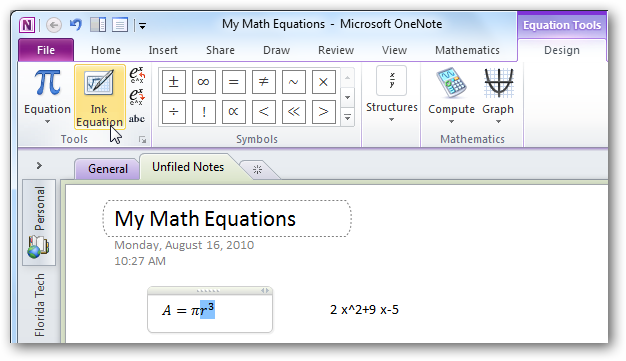
Dies öffnet ein neues Fenster, in das Sie schreiben könnenSchreiben Sie Ihre Gleichung auf Ihrem Touchscreen oder Wacom-Tablet. Sie können Gleichungen sogar mit der Maus ausschreiben, obwohl es im Allgemeinen viel schneller wäre, sie einzugeben! Beachten Sie, dass die App automatisch die Interpretation der obigen Gleichung anzeigt. Wenn es so aussieht, als würde es schief gehen, schreibe weiter. es wird sich oft automatisch korrigieren, wenn Sie Ihre Gleichung beenden.

Alternativ können Sie verschiedene vorgefertigte Gleichungen einfügen, indem Sie auf den Abwärtspfeil unter der Schaltfläche klicken Gleichung in beiden Anwendungen. Weitere Gleichungen finden Sie auf Office.com, wenn Sie Ihrer Galerie hinzufügen möchten.

In Word haben Sie Zugriff auf eine Vielzahl von integrierten Werkzeugen zur Gleichungsbearbeitung. OneNote enthält ähnliche Tools, die jedoch weniger umfassend sind.

Sobald Sie eine Gleichung eingegeben haben, die Sie sehen möchten, klicken Sie auf Graph Taste. Abhängig von der Gleichung können Sie den Graphen in 2D oder 3D zeichnen.
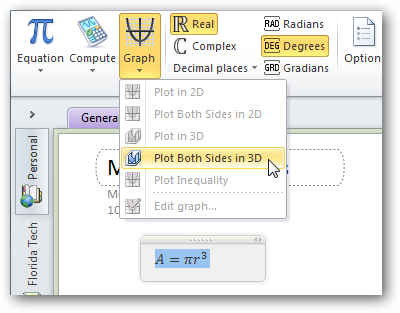
Dadurch wird das Grafik-Add-In geöffnet, in dem Sie die Zoomstufe, das Drahtmodell, die Animation und vieles mehr auswählen können. Dies erzeugt sehr schöne komplexe Graphen. Klicken Einfügen um das Diagramm zu Ihrem Dokument hinzuzufügen.

Sie können sogar das Math-Addin verwenden, um Ihre Gleichungen zu lösen, zu integrieren oder zu differenzieren.

Hier haben wir differenziert und dann wieder integriert. Dies ist ein einfaches Beispiel, aber das Math-Plugin kann mit viel härteren Gleichungen problemlos umgehen. Dies kann eine großartige Lernhilfe für Studenten sein und ist fast wie ein einfaches freies Mathematica!

Hier ist eine andere Gleichung, in der wir nach x gelöst haben. Funktioniert ganz gut.
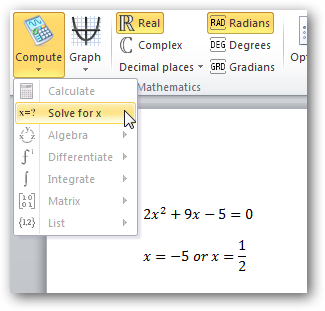
Das Math-Add-In kann mit recht komplexen Gleichungen umgehen. Als wir jedoch versuchten, den Binominal-Satz für x zu lösen, wurde eine Fehlermeldung angezeigt. Trotzdem waren wir erstaunt, wie viel dieses Addon leisten konnte!
![sshot-2010-08-20- [60]](/images/microsoftword/solve-and-graph-equations-in-word-and-onenote_13.png)
Egal auf welchem Mathematikniveau Sie sich gerade befindenDas Mathematik-Add-In ist ein großartiges Tool, mit dem Sie Ihre mathematischen Fähigkeiten mit bereits vorhandener Software verbessern können. Sie müssen keine teuren Grafikrechnerprogramme kaufen. Dieses einfache Add-In von Microsoft kann Office zu einer schönen CAS- und Grafiksuite machen!
Wenn Sie Word zu einem großartigen Werkzeug für mehr Bildungs- und Forschungsarbeit machen möchten, lesen Sie auch das Chemie-Add-In für Word!
Laden Sie das Mathematik-Add-In für Word und OneNote herunter








